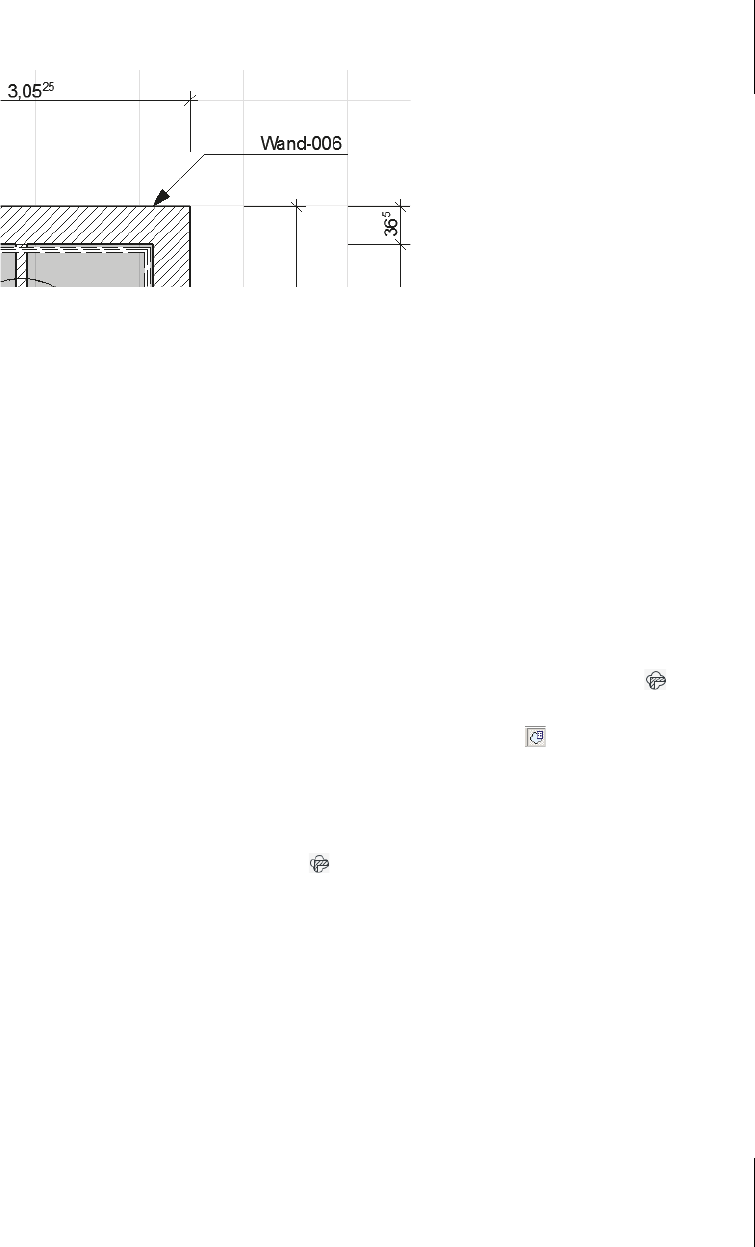
10.5
Änderungsmarken und Änderungsmanager
323
Abb. 10.48: Wand-Etikett
10.4.5 Text ersetzen und Rechtschreibung prüfen
Überall, wo Texte erstellt werden, ist eine Funktion zum Suchen und Ersetzen
sowie eine Rechtschreibprüfung vorhanden. Bei ArchiCAD finden Sie diese Funk-
tionen unter B
EARBEITEN|TEXT SUCHEN & ERSETZEN sowie unter DOKUMENTA-
TION|BESCHRIFTUNG|RECHTSCHREIBUNG|RECHTSCHREIBUNG ÖFFNEN. Nach Texten
suchen können Sie in verschiedenen Elementen: Textbl öck en, Etiketten, Bemaßun-
gen, Raumstempeln und auch in Parametern von GDL-Objekten.
10.5 Änderungsmarken und Änderungsmanager
Zum Markieren und Verwalten von Änderungen gibt es zwei Werkzeuge:
쐽 im WERKZEUGKASTEN unter DOKUMENTATION das ÄNDERUNGSWERKZEUG zum
Setzen der Markierung um einen Änderungsbereich
쐽 in der Symbolleiste STANDARD den ÄNDERUNGSMANAGER zur Verwaltung al-
ler Änderungen
Daraus ergeben sich zwei Methoden, um Änderungen in den Änderungsmanager
einzutragen.
쐽 Mit dem ÄNDERUNGSWERKZEUG wird automatisch eine Änderung in den Ma-
nager eingetragen. Sie wählen je nach der eingestellten Geometriemethode
entweder
쐽 eine Position für die Markierung und eine zweite Position für die Ände-
rungsnummer oder
쐽 eine polygonale Kontur für eine Revisionswolke und dann eine Position für
die Änderungsnummer.
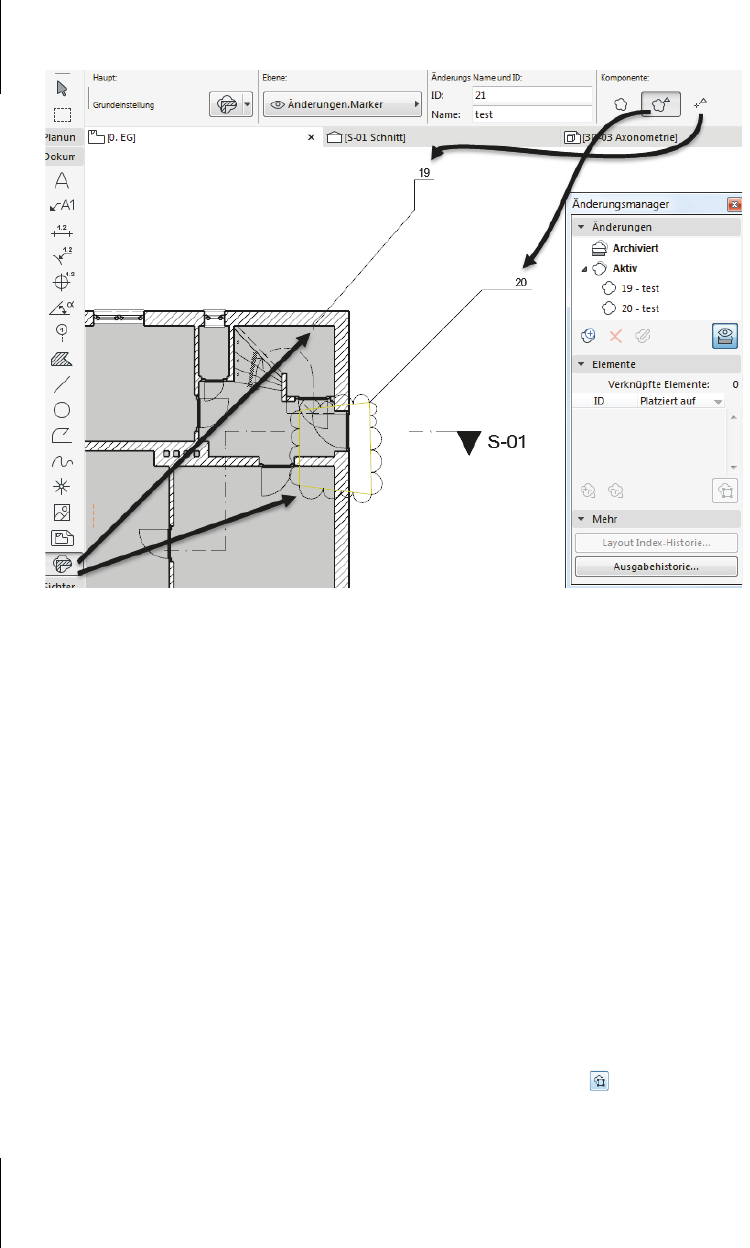
Kapitel 10
Bemaßung und Text
324
Abb. 10.49: Änderungsmanager
Den ÄNDERUNGSMARKER können Sie individuell über den EINSTELLUNGSDIALOG
gestalten. Abbildung 10.50 zeigt die Einstellung des Änderungsmarkers mit Ände-
rungswolke, ID-Nr. und Änderungsnamen. Der so gestaltete Marker wird erstellt,
indem zuerst die Umgrenzung polygonal gezeichnet wird. Nach Schließen der
Kontur erscheint ein Hammer-Cursor zur Positionierung der Texte für ID-Nr. und
Änderungsnamen. Danach ist die Änderung automatisch in den Änderungsmana-
ger eingetragen.
Eine elementspezifische Änderungsmarkierung wird generiert, indem man
1. das oder die betreffenden Elemente markiert,
2. im Ä
NDERUNGSMANAGER das Werkzeug NEUE ÄNDERUNG ERSTELLEN wählt,
3. die Änderungsbeschreibung eingibt.
4. Nach OK ist die Änderung nun eingetragen und
5. zeigt bei Markierung die betroffenen Elemente an.
Im Ä
NDERUNGSMANAGER können Sie eine Änderung in der Liste oben anklicken
und mit der Funktion unten rechts Z
U AUSGEWÄHLTEN GEHEN dann in der ent-
sprechenden Zeichnung anzeigen lassen. Es gibt auch weiterführende Möglich-
keiten zur Verfolgung von Änderungen einschließlich der indizierten Ausgabe der
Layouts.

10.5
Änderungsmarken und Änderungsmanager
325
Abb. 10.50: Änderungsmarker anbringen
Abb. 10.51: Elementspezifische Änderung
Get ArchiCAD 20 - Praxiseinsteig now with the O’Reilly learning platform.
O’Reilly members experience books, live events, courses curated by job role, and more from O’Reilly and nearly 200 top publishers.

